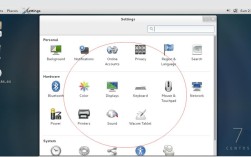在Centos上安装KDE桌面环境,可以显著提升系统的美观性和用户体验,KDE以其丰富的功能和高度的可定制性而受到广泛欢迎,以下是详细的步骤和注意事项:
安装KDE
1、更新系统:
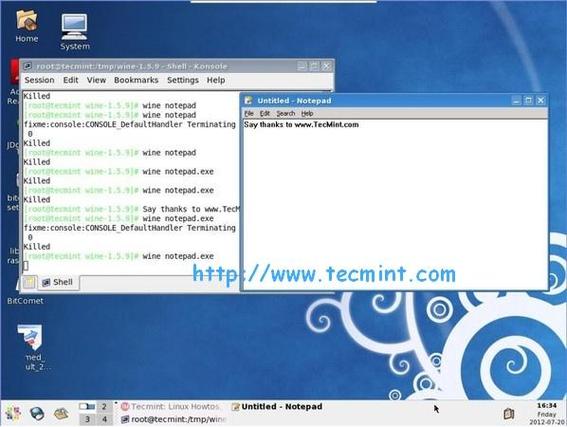
在终端中执行以下命令以更新系统软件包列表:
- sudo yum update y
2、安装必要的软件包:
KDE需要X Window System作为基础,因此首先需要安装它:
- sudo yum groupinstall "X Window System" y
安装KDE Plasma Workspaces:
- sudo yum groupinstall "KDE Plasma Workspaces" y
3、修改默认显示管理器:
CentOS默认使用GDM(GNOME Display Manager)作为显示管理器,为了使用KDE,需要将其更改为KDM(KDE Display Manager):
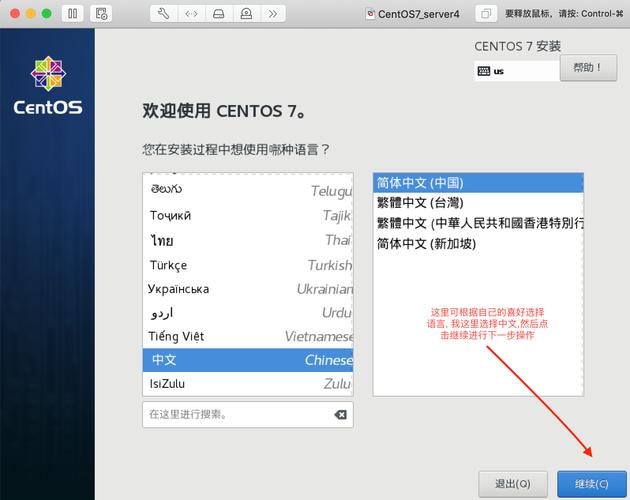
- sudo systemctl disable gdm.service
- sudo systemctl enable kdm.service
4、重启系统:
完成上述步骤后,重启系统以应用更改:
- reboot
5、登录KDE桌面环境:
系统重启后,在登录界面选择KDE作为桌面环境,然后输入用户名和密码进行登录。
优化KDE设置
1、更改桌面壁纸:
打开“设置”菜单,选择“桌面行为”,然后点击“壁纸”选项,你可以选择或上传你喜欢的壁纸。
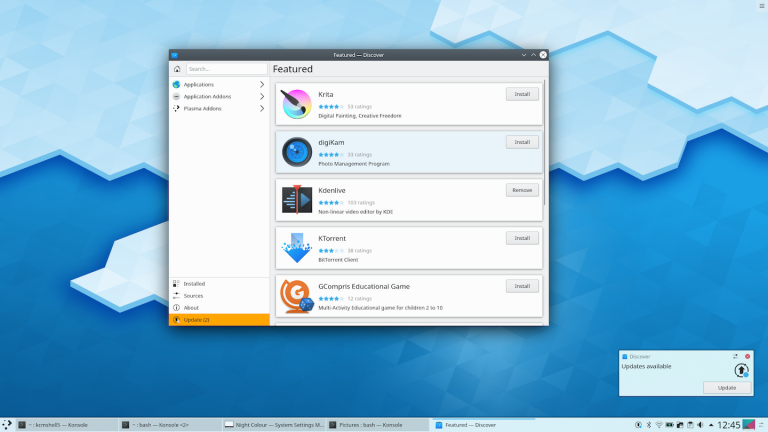
2、安装主题:
在“设置”菜单中选择“外观”选项,你可以在这里浏览和安装不同的主题,以改变KDE的视觉风格。
3、安装插件:
KDE提供了丰富的插件,如天气、音乐播放器等,你可以在“设置”菜单中的“插件”选项里安装和管理这些插件。
相关问答FAQs
1、如何卸载KDE?
如果你觉得KDE不适合你,可以通过以下命令卸载它:
- sudo yum groupremove "KDE Plasma Workspaces" y
你可以重新安装GNOME或其他桌面环境。
2、如何在CentOS 7和CentOS 8之间切换KDE版本?
如果你使用的是CentOS 7,安装指令稍有不同,可以使用以下命令:
- sudo yum groupinstall "X Window System" "KDE Desktop" y
对于CentOS 8,确保你的系统已经安装了EPEL(Extra Packages for Enterprise Linux)仓库,因为KDE的某些软件包可能在默认仓库中不可用。
通过以上步骤,你应该能够在CentOS上成功安装和配置KDE桌面环境,KDE不仅提供了一个美观的用户界面,还允许用户根据自己的需求进行高度定制,从而极大地提升了Linux的使用体验。